网管操作手册
DCH-4000P网管使用手册
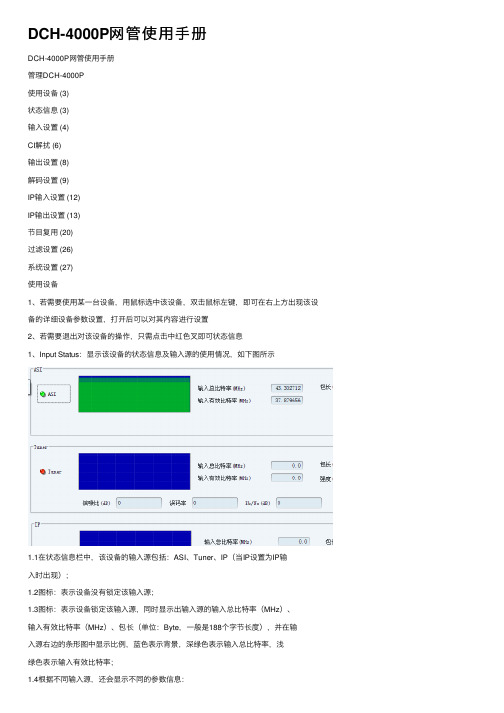
DCH-4000P⽹管使⽤⼿册DCH-4000P⽹管使⽤⼿册管理DCH-4000P使⽤设备 (3)状态信息 (3)输⼊设置 (4)CI解扰 (6)输出设置 (8)解码设置 (9)IP输⼊设置 (12)IP输出设置 (13)节⽬复⽤ (20)过滤设置 (26)系统设置 (27)使⽤设备1、若需要使⽤某⼀台设备,⽤⿏标选中该设备,双击⿏标左键,即可在右上⽅出现该设备的详细设备参数设置,打开后可以对其内容进⾏设置2、若需要退出对该设备的操作,只需点击中红⾊叉即可状态信息1、Input Status:显⽰该设备的状态信息及输⼊源的使⽤情况,如下图所⽰1.1在状态信息栏中,该设备的输⼊源包括:ASI、Tuner、IP(当IP设置为IP输⼊时出现);1.2图标:表⽰设备没有锁定该输⼊源;1.3图标:表⽰设备锁定该输⼊源,同时显⽰出输⼊源的输⼊总⽐特率(MHz)、输⼊有效⽐特率(MHz)、包长(单位:Byte,⼀般是188个字节长度),并在输⼊源右边的条形图中显⽰⽐例,蓝⾊表⽰背景,深绿⾊表⽰输⼊总⽐特率,浅绿⾊表⽰输⼊有效⽐特率;1.4根据不同输⼊源,还会显⽰不同的参数信息:Tuner:显⽰强度(dBm)、信噪⽐(dB)、误码率、Eb/No(dB)IP:显⽰连接状态2、查询设置:分为⾃动查询和⼿动查询2.1⾃动查询:★若点击开启,在查询间隔中输⼊间隔时间,点击“应⽤”按钮,显⽰⾃动查询状态已启⽤;★若不选中开启,点击“应⽤”按钮,显⽰⾃动查询状态已警⽤;2.2 ⼿动查询:在需要查询输⼊源状态信息时点击“查询”按钮;输⼊设置1、QAM设置:根据⽤户需求,设置该设备的输⼊参数,包括:QAM数、有线频率、有线符号率;如下图所⽰2、2.1QAM数:16、32、64、128、256可选2.2有线频率:范围为0~999999 KHz2.3有线符号率:范围为0~45000 KBaud3、提交按钮:将⽤户设置的所有信息提交到设备,并弹出消息对话框,提⽰⽤户提交成功;如图所⽰4、刷新按钮:重新从设备当前输⼊源中获取所有信息5、加载按钮:到本地指定⽬录中把上次保存的设备所有设置信息⽂件加载进来,如下图所⽰4.1 点击“打开”按钮,弹出选项对话框,图标表⽰加载此项,图标表⽰不加载此项4.2 点击“确定”按钮加载数据成功,点击“取消”退出加载操作;6、保存按钮:将设置的所有参数保存到本地⽬录中,点击“确定”按钮保存数据成功,点击“取消”退出保存操作CI解扰1、解扰⽬的:将加扰的TS流信息按照⼀定⽅式进⾏解扰操作,使其能正常输出,它的操作如下图所⽰1.1 输⼊源:可选ASI、Tuner、IP(当IP设置为IP输⼊时出现)、Mux TS(当需要节⽬复⽤或过滤功能出现)1.2 解扰⽅式:该设备中有两个CI卡槽位,如上图所⽰,Slot1中插⼊⼀张CI卡进⾏解扰;★点击“Slot1”按钮,弹出CI Information对话框,主要是⽤来显⽰CI ⼤卡信息;图标:可以进⼊该项的⼦菜单图标:返回上⼀层菜单图标:没有⼦菜单图标:当前是主菜单例如下图所⽰,双击Version Information,显⽰版本信息:★若点击“Slot1”按钮,弹出CI Information对话框,显⽰如下图情况:解决⽅案:⑴检查系统设置中接受警报IP是否与本机IP⼀致,若不⼀致请设置为本机IP,设置成功后点击“提交”按钮;⑵检查UDP应⽤协议的216端⼝是否被占⽤;1.3 图标或图标后是显⽰插⼊的CI⼤卡名字1.4图标:表⽰CI卡槽中插⼊CI⼤卡1.5 图标:表⽰CI卡槽中没有插⼊CI⼤卡1.6节⽬信息列表:显⽰该输⼊源中的所有节⽬信息及通过哪种⽅式解扰;通道设置栏中可以选择⽤Slot1进⾏解扰或Slot2进⾏解扰(前提:CI卡槽中插⼊CI⼤卡)、也可以选择Bypass(不解扰)、不选则主动会填充Free Bypass(免费节⽬不解扰);2、提交按钮:将⽤户设置的所有信息提交到设备3、刷新按钮:重新从设备当前输⼊源中获取所有信息4、加载按钮:到本地指定⽬录中把上次保存的所有设置信息⽂件加载进来5、保存按钮:将设置的所有参数保存到本地⽬录中注:“提交、刷新、加载、保存”按钮的操作⽅法,请参看“输⼊设置”中对应的讲解;输出设置1、ASI设置:选择输⼊源,通过ASI输出⼝按照⼀定包长输出节⽬信息,如下图所⽰1.1输⼊源:可选择 ASI、Tuner、IP IN(当IP设置为IP输⼊时出现)、CI Descramble(当进⾏完CI解扰后出现)、Mux TS(当需要复⽤节⽬或过滤功能出现)1.2包长选择(单位:Byte):可选188(固定包长)或Bypass(按照输⼊时的包长格式进⾏输出)2、ASI2/SDI设置:(ASI2和SDI共⽤⼀个输出⼝)2.1 若制式选择ASI2,表⽰⽤ASI2格式进⾏输出,如下图所⽰:2.1.1 输⼊源选择:可选择 ASI、Tuner、IP IN(当IP设置为IP输⼊时出现)、CI Descramble(当进⾏完CI解扰后出现)、Mux TS(当需要复⽤节⽬或过滤功能出现)2.1.2包长选择(单位:Byte):可选188(固定包长)或Bypass(按照输⼊时的包长进⾏输出)2.2 若制式选择SDI,表⽰⽤SDI格式进⾏输出,如下图所⽰:2.2.1 ⾳频数据标识:可选择 Group 1、Group 2、Group 3、Group 4;2.2.2 嵌⼊⾳频类型:主要有None、One、Two、One&Two四种类型;3、提交按钮:将⽤户设置的所有信息提交到设备4、刷新按钮:重新从设备当前输⼊源中获取所有信息5、加载按钮:到本地指定⽬录中把上次保存的所有设置信息⽂件加载进来6、保存按钮:将设置的所有参数保存到本地⽬录中注:“提交、刷新、加载、保存”按钮的操作⽅法,请参看“输⼊设置”中对应的讲解;解码设置1、播放设置:根据不同输⼊源的节⽬信息进⾏播放设置,如下图所⽰1.1 输⼊源:选择需要进⾏播放设置的输⼊源,可选择 ASI、Tuner、IP IN(当IP设置为IP输⼊时出现)、CI Descramble(当进⾏完CI解扰后出现)、Mux TS(当需要复⽤节⽬或过滤功能出现)1.2节⽬选择:在指定输⼊源下选择需要进⾏播放设置的节⽬;2、视频设置:主要的参数包括制式、屏宽⽐、DVB字幕语⾔、EBU字幕语⾔、优先级、失效模式、CC字幕、视频报警、VBI模式,如下图所⽰2.1制式:主要分为Auto、PAL、NISC、SECAM格式2.2屏宽⽐:在显⽰器上呈现出的画⾯的长和宽的⽐例,主要分为4:3 Full、4:3 Letterbox、16:9 Full、Auto格式2.3DVB字幕语⾔:输⼊DVB⽀持的任何⼀种语⾔,例如eng2.4EBU字幕语⾔:输⼊EBU⽀持的任何⼀种语⾔,例如eng2.5优先级:设置视频显⽰的字幕语⾔,可设置为DVB First或EBU First2.6失效模式:当显⽰出来的视频出现异常时所呈现出的视频状态,可设置为No Sync(没信号)、Black Screen(⿊屏)、Still Pictures(静⽌图像)2.7CC字幕:针对残疾⼈⼠字幕语⾔,可设置为On(启⽤)或off(关闭)2.8视频报警:当视频出现异常时向接收报警服务器发出的警报消息,可设置为Enable(激活)或Disable(禁⽤)2.9VBI模式:对视频进⾏指定范围的逐⾏扫描,Enable(激活)、Disable(禁⽤)3、Biss设置:通过加密的⽅式,要求访问该输⼊源中的节⽬信息就必须输⼊正确的密钥才可以访问到;3.1模式:off、Biss 1、Biss E3.1.1 若模式为off,表⽰不使⽤Biss设置,如下图所⽰3.1.2 若模式为Biss 1,则该设备通过输⼊源获取的节⽬信息后只有输⼊正确的密钥后才可以访问到节⽬内容,⽽其他⽤户只能搜索到节⽬但不能访问⾥⾯的内容信息,如下图所⽰3.1.3若在模式下拉框中选择Biss E,则该设备通过输⼊源获取的节⽬信息后只有输⼊正确的标识和密钥后才可以访问到节⽬内容,⽽其他⽤户只能搜索到节⽬但不能访问⾥⾯的内容信息,如下图所⽰4、⾳频设置:主要是⽤来控制输⼊源下节⽬信息声⾳,它主要包括⾳量、调制、⾳频语⾔、⾳频报警,如下图所⽰4.1⾳量:由⼩到⼤(0~99),可通过⼿动⽅式改变⾳量⼤⼩,也可⽤⿏标拖动⽅式改变⾳量⼤⼩4.2调制:主要是针对不同的声⾳效果设置⾳量,可选择Left(左声道)、Right (右声道)、Stereo(⽴体声)、Mono(单⼀声道);4.3⾳频语⾔:选择输⼊源下指定节⽬信息的⾳频语⾔4.4⾳频报警:主要针对⾳频出现异常时向接受报警的服务器发出的警报,选择“禁⽤”表⽰不使⽤⾳频报警功能,选择“开启”表⽰使⽤⾳频报警功能;5、提交按钮:将⽤户设置的所有信息提交到设备6、刷新按钮:重新从设备当前输⼊源中获取所有信息7、加载按钮:到本地指定⽬录中把上次保存的所有设置信息⽂件加载进来8、保存按钮:将设置的所有参数保存到本地⽬录中注:“提交、刷新、加载、保存”按钮的操作⽅法,请参看“输⼊设置”中对应的讲解;1、IP输⼊:单播地址:组播地址:[1] 在⽬的地IP地址栏输⼊发送机设置的单播或多播IP 地址(Uni/Multicast IP);[2] 设置⽬的地UDP 端⼝为发送机设置的UDP 端⼝;[3] 设置应⽤协议为UDP 或RTP;[4] 设置平滑为Auto、Fixed Rate或Disable[5] 设置合适的传输流码率(针对应⽤协议为RTP时才使⽤);[6] 扩展板IP、⼦⽹掩码、⽹关根据实际填写,Mac 地址固定;[7] 设置完毕后,完成IP 输⼊功能的设置;2、提交按钮:将⽤户设置的所有信息提交到设备3、刷新按钮:重新从设备当前输⼊源中获取所有信息4、加载按钮:到本地指定⽬录中把上次保存的所有设置信息⽂件加载进来5、保存按钮:将设置的所有参数保存到本地⽬录中注:“提交、刷新、加载、保存”按钮的操作⽅法,请参看“输⼊设置”中对应的讲解;1、IP输出设置:单播同⽹段输出设置:1.1DVB模式:输⼊源⾥选择的传输流直接打包成IP 流,因此IP 流包含了所有节⽬[1] 根据实际情况选择输⼊源、应⽤协议、扩展板IP、⼦⽹掩码、扩展等,如下图所⽰[2] 在制式框内选择DVB,点击,弹出以下对话框[3] 在组播/单播IP 栏输⼊单播IP 地址,即⽬标机器IP 地址(与扩展板IP 处于同⼀⽹段);[4] 在⽬的地UDP 端⼝设置端⼝号;[5] 在⽬标Mac 地址输⼊⽬标机器的Mac 地址(必须填写);[6] 设置完毕后点击确定,在IP 设置主菜单点击,完成DVB 同⽹段输出设置;单播跨⽹段输出设置:[1] 根据实际情况选择输⼊源、应⽤协议、扩展板IP、⼦⽹掩码、⽹关,跨⽹段时要输⼊⽹关MAC地址(此项要设置成 1400P所连路由器的MAC地址);[2] 在制式框内选择DVB,点击,弹出以下对话框;[3] 在组播/单播IP 栏输⼊单播IP 地址,即⽬标机器IP 地址(与扩展板IP 处部于同⽹段);[4] 在⽬的地UDP 端⼝设置端⼝号;[5] 在⽬标Mac 地址输⼊⽬标机器的Mac 地址,也可以不设置;[6] 设置完毕后点击“确定”,在IP设置主菜单点击,完成DVB 跨⽹段单播输出设置;组播输出设置:[1] 根据实际情况选择输⼊源、应⽤协议、扩展板IP、⼦⽹掩码、⽹关;[2] 点击,弹出以下对话框:[3] 在组播/单播IP 栏输⼊组播IP 地址,范围是224.0.0.0 – 239.255.255.255;[4] 在⽬的地UDP 端⼝设置端⼝号,接收端需要设置同样的UDP 端⼝号;[5] ⽬标Mac 地址可以不设置,如下图所⽰1.2 IPTV:传输流被解复⽤成单个的节⽬,每个IP 流包含⼀个节⽬单播同⽹段输出设置:[1] 根据实际情况选择输⼊源、应⽤协议、扩展板IP、⼦⽹掩码、⽹关;[2] 选择制式⾥⾯的IPTV,点击,出现以下对话框⼝呈可⽤状态;选中开启,和按钮呈可⽤状态;[4] 勾选开启,填写⽬的地UDP 端⼝;[5] 设置组播/单播IP 为⽬标机器IP 地址(与扩展板IP 处于同⼀⽹段);[6] 设置⽬标MAC地址为⽬标机器的Mac 地址(必须设置)[7]在TS 输⼊⾥选择节⽬点击添加进IP 输出列表,或者在IP 输出内选择节⽬点击移除IP 输出的节⽬[8] 点击提交→点击确定→在IP设置主界⾯点击,完成对IPTV 的单播同⽹段输出设置单播跨⽹段输出设置:[1] 根据实际情况选择输⼊源、应⽤协议、扩展板IP、⼦⽹掩码、⽹关,跨⽹段时要输⼊⽹关MAC地址(此项要设置成1400P所连路由器的MAC地址);[2] 在制式框内选择IPTV,点击弹出以下对话框:[3] 最右边是输出通道设置,最多可以设置六路;选中其中⼀路,开启和⽬的地UDP端⼝呈可⽤状态;选中开启,和按钮呈可⽤状态;[4] 勾选开启,填写⽬的地UDP 端⼝;[5] 设置组播/单播IP 为⽬标机器IP 地址(与扩展板IP 处于不同⽹段);[6] 设置⽹关MAC地址为⽬标机器的Mac 地址,可以不设置;[7] 在TS 输⼊⾥选择节⽬点击添加进IP 输出列表,或者在IP 输出内选择节⽬点击移除IP 输出的节⽬[8] 点击提交→点击确定→在IP 设置主界⾯点击,完成IPTV 跨⽹段单播输出设置;组播输出设置:[1] 根据实际情况选择输⼊源、应⽤协议、扩展板IP、⼦⽹掩码、⽹关;[2] 选择制式⾥⾯的IPTV,点击,出现以下对话框:[3] 最右边是输出通道设置,最多可以设置六路;选中其中⼀路,开启和⽬的地UDP端⼝呈可⽤状态;选中开启,和按钮呈可⽤状态;[4] 勾选开启,填写⽬的地UDP 端⼝;[5] 设置组播/单播IP 为组播地址;[6] 因为是组播,⽬标MAC地址不⽤设置;[7] 在TS 输⼊⾥选择节⽬点击添加进IP 输出列表,或者在IP 输出内选择节⽬点击移除IP 输出的节⽬。
烽火传输SDH网管操作手册

判断:网络拓扑上两相邻节点网元之间 的连接线由绿变红且该连接线对应的两 相邻节点网元的光盘一边上报SPI-LOS 或R-LOS 告警一边上报MS-RDI 告警, 则环路上两相邻节点网元之间存在光路 故障,该故障可判定为上两相邻节点网 元之间光缆单纤受损或是上报SPI-LOS 的节点网元光盘故障或是光盘收光纤故 障。 处理:第一时间由监控中心派单至代维单位并电
2、点击操作界面的伤“告警代码屏蔽”右侧的“小三角”,弹出一个带有告警代码的对话框,在对话框左侧框槽内将要屏蔽的 告警代码“双击”后,代码将移动至对话框右侧,然后点击“确定”。(屏蔽原则:将O9953、O2500、O2488光盘上产生的告警 均进行屏蔽)
三、烽火设备单盘告警屏蔽
3、选择完毕后点击页面左边的“写到设备”会弹出一个对话框,然后点击“确定”后,则告警屏蔽完成。(750、180、110A屏 蔽步骤一致)
烽火传输SDH网管操作手册
11 烽火SDH网络故障判断、处理
32 根据SDH网络拓扑上连线定位设备单盘
3 烽火SDH设备单盘告警屏蔽
5
4 烽火SDH设备单盘性能查询及比较
5 烽火SDH设备板面图介绍 6 SDH网元告警查看及网元定位
一、烽火网络故障判断、处理
1、环路故障判断、处理:
判断:网络拓扑上两相邻节点网元之间 的连接线由绿变红且该连接线对应的两 相邻节点网元的光盘上报SPI-LOS或 R-LOS告警,则环路上两相邻节点网元 之间存在光路故障,该故障可判定为上 两相邻节点网元之间光缆中断。 处理:第一时间由监控中心派单至代维单位并
二、根据网络拓扑上连线定位设备单盘
180版面图
中兴LTE网管操作指导手册
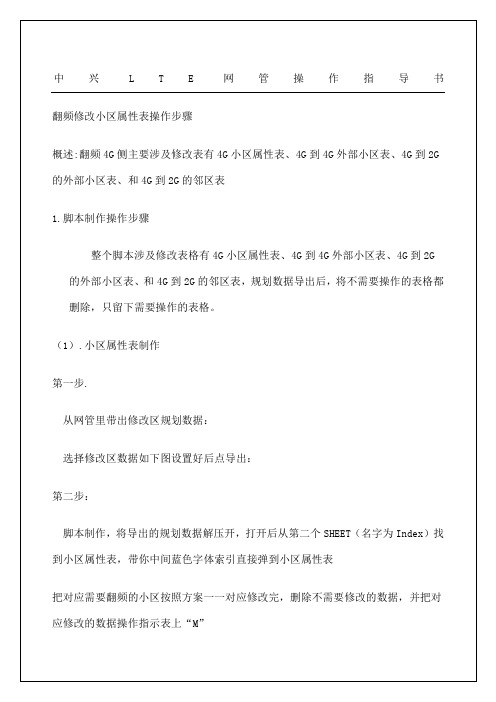
1.勾选需要操作的网元,在[AISG设备]命令组中,双击「AISG2.0批量查询天线设备数据」命令,AISG协议2.0和1.1版本是分开的,如所示。
图-双击『AISG2.0批量查询天线设备数据』命令. 选择AISG设备,点击「运行」按钮,弹出[选择AISG设备数据域]对话框,选择需要查询的信息。
根据需要将公共参数和电调天线参数中的相应项勾选上,但是一般情况下只需要选择电调天线参数的前4项,如和所示。
图-[选择AISG设备数据域]对话框图-选择电调天线参数的前4项. 点击[确定]按钮,开始查询AISG设备数据,当查询完成后,在操作执行详细信息栏中,可以看到AISG设备数据,包括:天线型号、频带等信息,如所示。
图-查询结果校准RET初次创建AISG设备,天线芯片中存储的是厂家设置的默认下倾角(12°/2°)。
应先进行校准,再执行查询及设置RET倾角等操作。
如果安装时,手动调整了天线倾角,通过RET不能查询到天线实际的倾角。
所以开局时,一般要校准RET,然后通过OMC/LMT做设置倾角等其它操作。
. 在上方的搜索栏中,输入关键词“RET”,即可筛选出有关RET的命令。
在[AISG 设备]命令组中,双击「校准RET」命令,如所示。
图-双击「RET校准」命令. 点击「运行」按钮,出现以下操作结果界面,如所示。
提示:当操作结果显示成功,代表电调可以校准,在这种情况下设置电调下倾角一般不会有问题。
图-RET校准结果设置RET倾角. 在[AISG设备]命令组中,双击「设置RET倾角」命令,如所示。
图-双击「设置RET倾角」命令. 点击「运行」按钮,弹出[设置]对话框框,将『倾角(度)』的属性值输入为“需要设置的电调下倾角数值”,如所示。
图-设置电调下倾角数值. 点击[确定]按钮,进行RET的倾角设置。
在操作结果列表中,“操作结果”为成功代表天线电调的下倾角已设置成功,如所示。
图-设置下倾角结果查询RET倾角. 在[AISG设备]命令组中,双击「查询RET倾角」命令,然后点击「运行」按钮,在在操作结果列表中,显示查询的RET倾角度数,如所示。
CY-EOC网管操作手册

CY-EOC网络管理系统用户操作手册浙江创亿科技有限公司目录1.适用范围 (2)2.产品版本 (2)3.缩略语列表 (2)4.CY-EOC网络管理系统简介 (2)5.软件安装、卸载和运行 (3)5.1安装准备 (3)5.2安装指南 (3)5.3卸载指南 (6)5.4软件升级 (7)6.功能及操作说明 (7)6.1系统登录 (7)6.2系统主界面 (9)6.3首页 (10)6.4设备管理 (33)6.5配置管理 (35)6.6故障管理 (39)6.7性能管理 (42)6.8报表分析 (44)6.9安全管理 (47)6.10系统管理 (51)7.联系我们 (53)1.适用范围本手册提供用户使用CY-EOC网管软件产品所需的参考信息。
手册的内容包括:产品简介、安装手册、工作界面、以及操作说明等。
用户在使用EOC网络管理软件时,还会涉及到计算机的基本操作和网络管理的业务要求,本手册不包括对这方面知识和技能的描述,使用者在使用本手册前应已掌握这方面内容。
2.产品版本序号名称版本NO_1 EOC设备网络管理系统V1.1NO_2 EOC设备网络管理系统用户操作手册V1.13.缩略语列表CY ChuangYi 创亿(创亿科技有限公司)EOC Ethernet Over Coax 同轴线承载以太网SNMP Simple Network Management Protocol 简单网络管理协议GUI Graphical User Interface 图形用户界面MIB Management Information Base 管理信息库4.CY-EOC网络管理系统简介本产品是综合网元管理系统产品,是定位在对公司EOC系列产品进行统一管理的网管软件,提供了拓扑管理、用户管理、设备管理、故障管理、配置管理、性能管理、报表分析、日志管理、安全管理以及升级管理等多个方面的网络管理功能。
CY-EOC网络管理系统基于开放的Java平台,采用多层架构和流行的O/R Mapping技术,具有跨操作系统平台,数据库独立,软件客户端无需安装,只要通过一根可上网的网线即可登录系统进行设备管理和监控工作,真正做到了与Internet相结合的Web网络管理系统等特点。
OLT网管操作手册 NetFO NF5804

OLT 网管操作手册NF5804NetFO目录OLT说明 (3)一:登录Web管理 (3)1.1 配置网卡IP (3)1.2 Web登入 (4)二:系统管理 (4)2.1 系统信息 (4)2.2 管理员 (5)2.3 修改管理地址 (5)2.4 系统时间 (6)2.5 定时任务 (6)2.6 Http端口配置 (6)2.7 系统日志 (7)2.8 系统日志配置 (7)2.9 配置备份 (7)2.10 恢复出厂 (7)2.11 系统重启 (8)2.12 系统升级 (8)三:ONU管理 (8)3.1 ONU配置 (8)3.2 删除ONU (9)3.3 查找ONU (9)3.4 已认证ONU管理 (9)3.5 未认证ONU管理 (9)3.6 CATV配置 (9)3.7 查看所有ONU (9)四:端口管理 (10)4.1 OLT PON端口 (10)4.2 OLT GE端口 (10)4.3 ONU端口 (10)4.4 PON认证配置 (11)4.5 PON速率 (11)五:性能统计 (11)5.1 OLT PON数据统计 (11)5.2 OLT GE数据统计 (11)5.3 ONU链路数据统计 (12)六:Vlan配置 (12)6.1 ONU端口VLAN (12)七:带宽配置 (12)7.1 ONU链路带宽 (12)八:OLT Mac配置 (12)8.1 OLT Mac老化时间 (12)8.2 OLT Mac列表 (13)九:端口聚合配置 (13)9.1 端口聚合 (13)十:SNMP配置 (13)10.1 全局配置 (13)10.2 SNMP服务 (13)OLT说明5804支持中国电信V2.1标准。
支持热插拔,提供4个SFP的PON口和4个千兆GE上联口。
每个PON口支持1:64分光,4个PON口最多可承载多达256个ONU同时接入,可以与远端设备(ONU)通过光纤和无源光分配网络(ODN)组成的无源光网络连接。
PMS-VISTA1600-V2.1.5_09213版本网管操作员手册(3)
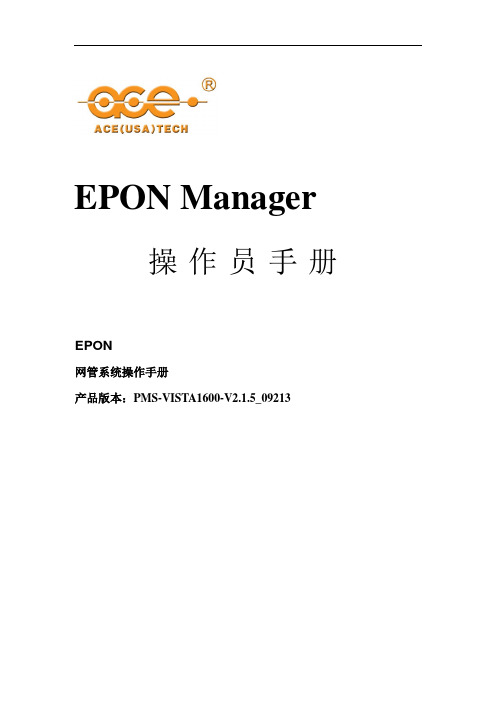
EPON Manager操作员手册EPON网管系统操作手册产品版本:PMS-VISTA1600-V2.1.5_09213声明Copyright ©2008版权所有,保留一切权利。
非经本公司书面许可,任何单位和个人不得擅自摘抄、复制本书内容的部分或全部,并不得以任何形式传播。
由于产品版本升级或其它原因,本手册内容会不定期进行更新。
除非另有约定,本手册仅作为使用指导,本手册中的所有陈述、信息和建议不构成任何明示或暗示的担保。
目录第一章安装、卸载指南 (5)1.1 EPON Manager的安装 (5)1.1.1 环境要求 (5)1.1.2 安装步骤 (5)1.2 EPON Manager的卸载 (6)第二章系统管理 (7)2.1 启动EPON网络管理系统 (7)2.2 用户管理 (8)2.3 地域管理 (9)2.4 邮件服务器配置 (10)2.5数据库备份 (10)2.6数据库恢复 (11)第三章拓扑管理 (13)3.1 自动拓扑发现 (13)3.2 刷新拓扑图 (14)3.3 新增HFC设备 (14)3.4 更换背景图 (14)3.5 新增管理域 (15)3.6 重新布局拓扑图 (15)3.7 保存当前拓扑图 (15)3.8 新增PON (16)3.9 新增ONU设备 (16)3.10 新增RF设备 (16)3.11 新增光分支器SPLIT (17)3.12 删除OL T子网 (17)3.13 移动到地域 (18)3.14 修改ONU (18)3.15 删除ONU节点 (19)3.16 光纤流量的读取 (19)3.17 添加连线 (19)第四章告警管理 (21)4.1 Trap服务配置 (21)4.2 告警配置 (21)4.3 告警查询 (22)4.4 经验库管理 (23)4.5 告警趋势图 (24)4.6 告警提示 (25)4.7 告警测试 (26)第五章性能管理 (27)5.1 实时性能管理 (27)5.2 历史性能设置 (28)第六章 HFC管理 (29)6.1 网管RF设备服务器配置 (29)6.2 网管RF设备告警阀值设置 (29)6.3 网管RF的监控数据 (30)6.4 RF设备输出电平校正 (30)6.5 网管ONU端口状态查询 (31)6.6 自动关联RF-ONU和ONU (32)第一章安装、卸载指南1.1 EPON Manager的安装1.1.1 环境要求硬件平台:1、Intel Pentium或以上的处理器;2、64M或以上的内存;3、带有SVGA图形卡的800*600或以上的显示器;4、剩余磁盘空间:50MB以上;5、网络适配卡。
中兴LTE网管操作指导书(最全)
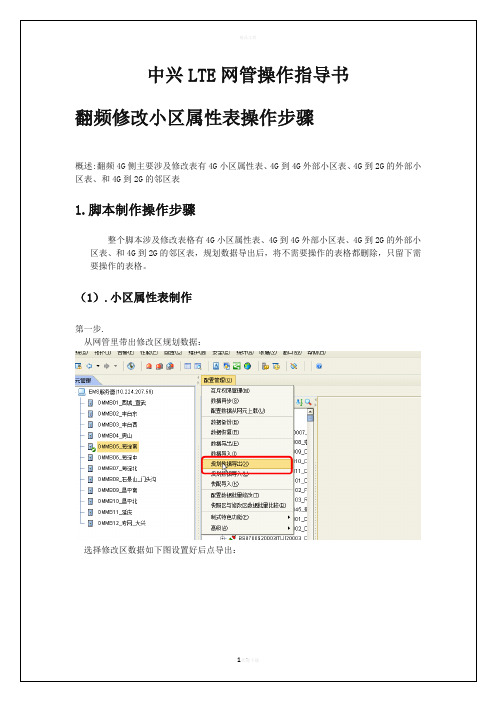
精品文档
校准 RET
初次创建 AISG 设备,天线芯片中存储的是厂家设置的默认下倾角(12° /2°)。应先进行校准,再执行查询及设置 RET 倾角等操作。如果安装时,手 动调整了天线倾角,通过 RET 不能查询到天线实际的倾角。所以开局时,一般 要校准 RET,然后通过 OMC/LMT 做设置倾角等其它操作。 1. 在上方的搜索栏中,输入关键词“RET”,即可筛选出有关 RET 的命令。
灌包测试步骤.docx 16欢。迎下载
精品文档
PS 数据速率
17欢。迎下载
精品文档
创建小区级测量事件:
以创建小区级 A4 事件为例: 第一步:
第二步:对应 A4 参数修改好
18欢。迎下载
精品文档
第三步:添加一条索引集
第四步:
19欢。迎下载
精品文档
X2 功能开通步骤
LTE SON X2功能商用部署指导书(V3.20.30)_1R1.01.docx
2欢迎。下载
精品文档
(2).4G-4G 外部小区表修改
基站与小区之间加邻区之前需要添加外部小区,小区属性表变了,对应的外部小区也需 要跟着一起修改。外部小区表的修改直接使用修改小区属性表使用的规划数据,找到外部小 区表,把对应的小区按照翻频方案一一修改:
(3).4G-2G 外部小区表修改
4G 到 2G 外部小区表和 4G 到 2G 的邻区修改异于 4G 外部小区表修改,4G-2G 外部小区或邻区 修改时需要将原有的外部小区和邻区先删除,接下来才是按照新的 LAC 和 CI 在原有的邻区 关系上继承添加,即脚本需按删除和添加顺序制作
图 0-10 设置电调下倾角数值
3. 点击[确定]按钮,进行 RET 的倾角设置。在操作结果列表中,“操作结 果”为成功代表天线电调的下倾角已设置成功,如图 0-11 所示。
OptiX iManager NES 网管系统日常维护常用操作
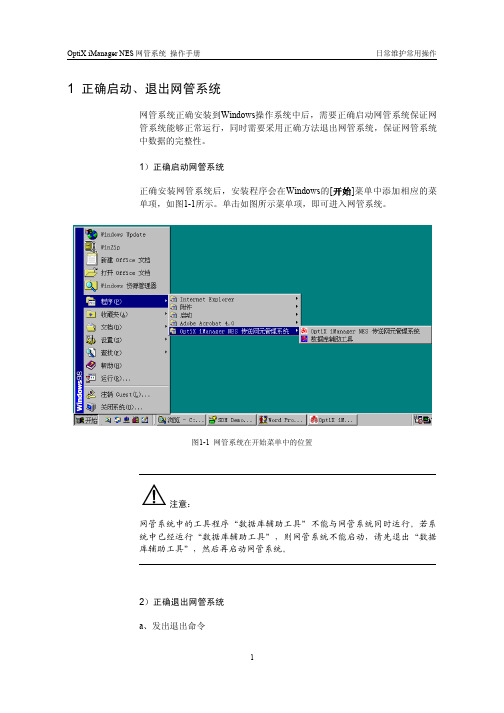
1 正确启动、退出网管系统网管系统正确安装到Windows操作系统中后,需要正确启动网管系统保证网管系统能够正常运行,同时需要采用正确方法退出网管系统,保证网管系统中数据的完整性。
1)正确启动网管系统正确安装网管系统后,安装程序会在Windows的[开始]菜单中添加相应的菜单项,如图1-1所示。
单击如图所示菜单项,即可进入网管系统。
图1-1 网管系统在开始菜单中的位置注意:网管系统中的工具程序“数据库辅助工具”不能与网管系统同时运行。
若系统中已经运行“数据库辅助工具”,则网管系统不能启动,请先退出“数据库辅助工具”,然后再启动网管系统。
2)正确退出网管系统a、发出退出命令方法一:单击系统菜单[系统/退出]菜单项。
图1-2 网管系统系统菜单方法二:单击网管系统右上角的关闭按钮。
方法三:单击网管系统左上角网管系统图标,在弹出的菜单中选择[关闭]菜单项,如图1-3所示。
图1-3 网管系统系统按钮菜单方法四:按热键<ALT+F4>。
b、确认退出发出退出命令后,网管系统会弹出如图1-4所示的对话框。
单击<是>按钮将退出网管系统,单击<否>按钮将取消退出网管系统。
图1-4 退出系统确认对话框注意:若在网管系统运行时需要关闭计算机,必须首先退出网管应用程序和Windows,然后关闭计算机,切忌直接关闭电源,否则将导致网管系统数据遭到破坏。
2 使用不同权限的用户登录操作网管与网元在本网管系统中,用户所能进行的操作受到网管用户、用户组(管理域)、网元用户三个层次的限制。
因此,要达到对用户的操作进行控制的目的,必须设置好这三个方面的内容。
1)创建网元用户说明:不同级别的网元用户所能进行的操作是不一样的,应根据需要使用合适级别的网元用户登录网元。
若打算使用网元中已存在的网元用户,则不必创建新的网元用户,直接进行到下一步即可。
只能创建比当前网元用户级别低的网元用户,因此,若需要建立系统级网元用户,请使用超级网元用户“root”登录网元。
- 1、下载文档前请自行甄别文档内容的完整性,平台不提供额外的编辑、内容补充、找答案等附加服务。
- 2、"仅部分预览"的文档,不可在线预览部分如存在完整性等问题,可反馈申请退款(可完整预览的文档不适用该条件!)。
- 3、如文档侵犯您的权益,请联系客服反馈,我们会尽快为您处理(人工客服工作时间:9:00-18:30)。
SUMAVISION
使用说明书
网络管理软件
SUMAVISION 10KM01
北京数码视讯科技有限公司
SUMAVISION TECHNOLOGIES CO.,LTD.
概述
网络管理系统软件SUMAVISION 10KM01由北京数码视讯科技有限公司自主研发,软件基于SNMP V1协议(Simple Network Management Protocol,简单网络管理协议第一版),提供友好的人机操作界面,提供集中控制数字电视传输系统中各设备的功能,可提高用户控制设备的效率,及时对设备故障作出响应。
本网管软件具有实时查询设备参数、设置设备参数和实时接收设备报警信息等功能。
只需将该软件安装在系统控制,并通过正确的连接方法连接各设备,在系统控制中心即可控制局域网内的设备或远端设备,及时接收到设备报警,大大提高系统效率和设备故障的响应速度。
本网管软件的主要功能包括:
系统编辑
告警管理
配置管理
安全管理
系统工具
监控背景
帮助系统
2.1 网管软件
2.1.1快速操作指南
1、双击,安装网管软件,安装完成后,桌面上会出现
图标;
2、双击图标,出现登录界面,
在系统“开始菜单→程序→北京数码视讯科技股份有线公司→网络管理程序”打开“readme”,里面有默认用户名和密码,输入用户名密码进入系统;
3、进入主界面后,在右侧框中点击鼠标右键,选择“添加设备”
加设备对话框:
接下来在设备IP处填入设备IP,右侧按钮点亮
点击按钮,若设备和网管正常通信,会自动查询到设备类型。
以6010编码器为例:如图
图中参数的设置:视频码率根据实际情况可调,但是码率低于2.5M会降低图像的质量。
其他参数都是公司出厂时设置的不需改动,因为所有的设置都是最佳状况。
图中参数设置:
TS OVER IP 发送:必须是开启状态
TS OVER IP目的IP :编码器发送的组播ip。
TS OVER IP目的端口:和组播ip一一对应的端口号。
以上三幅图像的参数设置与我们的图像传输无关,不去管它。
图中参数的设置:本机ip、子网掩码、网关和mac地址都是按着规划
设置的,如果规划变更可以从新设置,一般情况不会变更,以上是6010编码器参数示图。
6020解码器参数示图如下:
图中的参数:
解码器收到节目流后系统码率和有效码率分别显示收到节目流的大小,输入通道一定要选择ip,因为节目流是通过ip传输的,节目是自动搜索的不需再设置,TS-OVER-IP多播接收地址和TS-OVER-IP端口就是编码器发送的组播地址和组播端口。
本机ip地址、、子网掩码、网关和mac地址都是按规划设置的。
当前节目的视频PID是编码器自动产生的不需配置,视频制式PAL。
PID模式选择自动,不需再配置可以自动产生。
错误处理模式选择静帪,如果画面出现黑屏或者马赛克不是解码器的问
题,可能是信号断了或者是网络阻赛。
